Perbaiki Panggilan Video WhatsApp Tidak Berfungsi di iPhone dan Android
Diterbitkan: 2022-04-12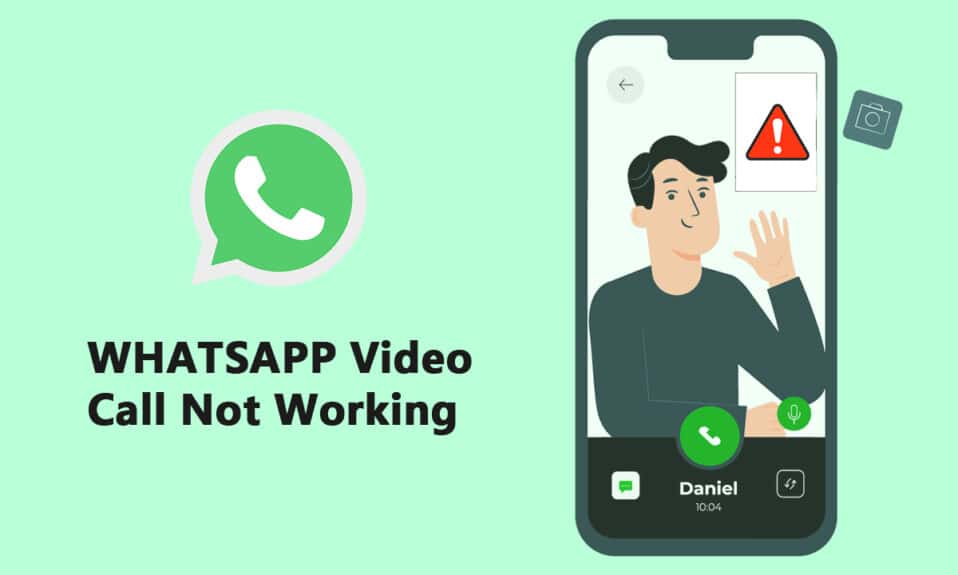
Salah satu sistem perpesanan yang paling terkenal dan umum digunakan adalah WhatsApp Messenger, kadang-kadang dikenal sebagai WhatsApp. Ini dimulai sebagai aplikasi perpesanan teks dan sekarang telah diperluas untuk menyertakan fitur-fitur seperti panggilan telepon, panggilan video, stiker, WhatsApp Web, enkripsi ujung ke ujung, dan banyak lagi. Popularitas panggilan video telah menyebabkan kegemparan di antara pengguna WhatsApp. Sementara banyak orang bereksperimen dengan alternatif panggilan video baru, beberapa pengguna melaporkan bahwa panggilan video WhatsApp tidak beroperasi di iPhone atau perangkat Android mereka. Pada artikel ini, kami akan membahas masalah panggilan video WhatsApp yang tidak berfungsi di pos ini. Jadi, lanjutkan membaca untuk memperbaiki panggilan video WhatsApp yang tidak berfungsi di iPhone dan Android.
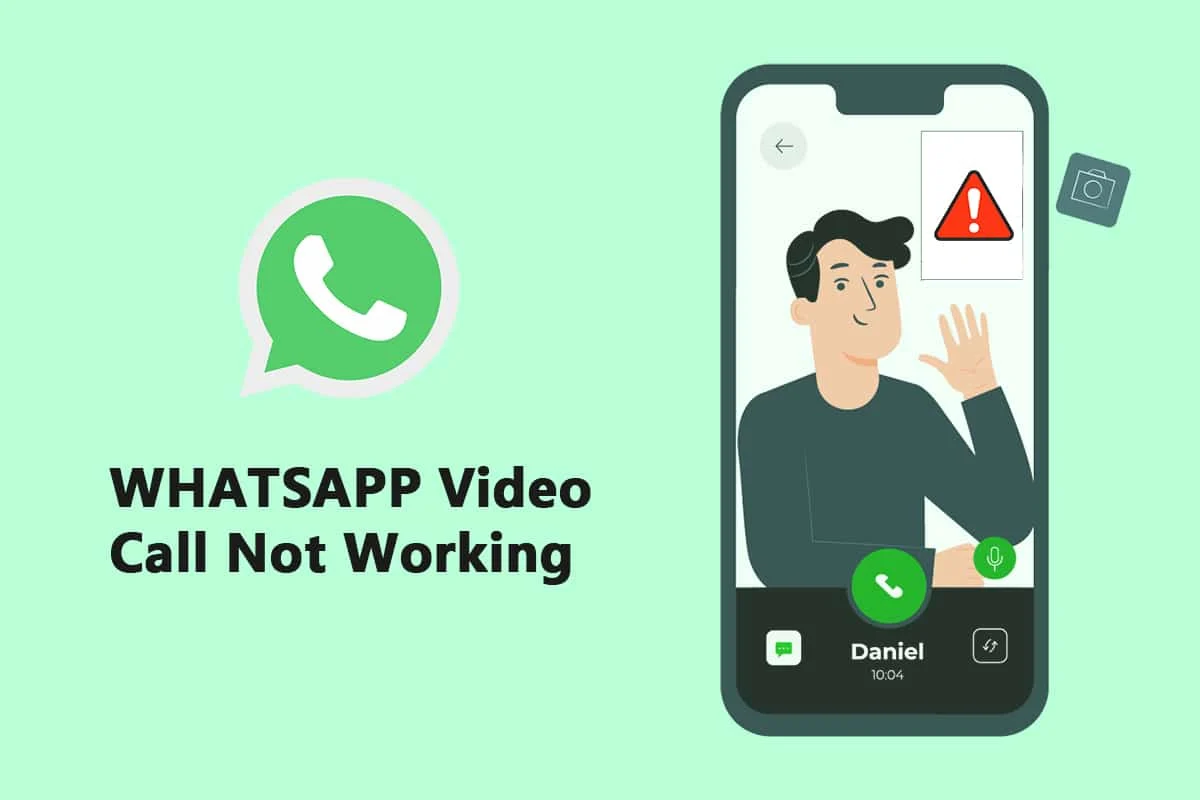
Isi
- Cara Memperbaiki Panggilan Video WhatsApp Tidak Berfungsi di iPhone dan Android
- Metode 1: Perbarui WhatsApp
- Metode 2: Gunakan Koneksi Jaringan yang Kuat
- Metode 3: Izinkan Izin yang Diperlukan untuk WhatsApp
- Metode 4: Verifikasi Pembatasan Konten & Privasi
- Metode 5: Izinkan WhatsApp Menggunakan Data Seluler
- Metode 6: Aktifkan Penggunaan Data Latar Belakang
- Metode 7: Nonaktifkan Penghemat Data atau Mode Data Rendah
- Metode 8: Nonaktifkan Penghemat Baterai
- Metode 9: Matikan Penggunaan Data Rendah WhatsApp
- Metode 10: Hapus File Cache
- Metode 11: Mulai Ulang Perangkat dan WhatsApp
Cara Memperbaiki Panggilan Video WhatsApp Tidak Berfungsi di iPhone dan Android
Perusahaan milik Facebook baru-baru ini menggandakan batas peserta untuk percakapan video/suara grup dari empat menjadi delapan. Orang-orang akan melakukan lebih banyak obrolan video WhatsApp dengan teman, keluarga, dan orang lain sebagai hasil dari ini. Di bawah ini adalah metode untuk memperbaiki panggilan video WhatsApp yang tidak berfungsi di iPhone dan Android.
Metode 1: Perbarui WhatsApp
Aplikasi iOS dan Android untuk WhatsApp sering diperbarui. Masalah panggilan video ponsel Anda mungkin disebabkan oleh versi WhatsApp yang ketinggalan zaman. Pengguna saluran WhatsApp Beta di Android dan iOS harus memperbarui ke versi terbaru, yang menampilkan perbaikan bug dan peningkatan kecepatan.
Opsi I: Di iPhone
1. Tekan dan tahan ikon Appstore untuk waktu yang lama.
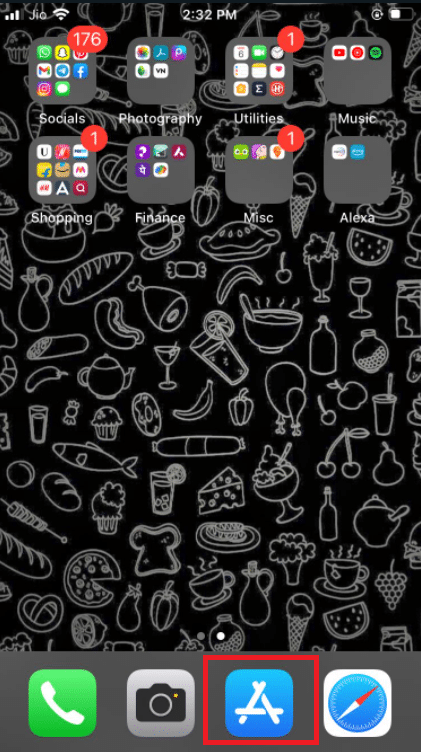
2. Buka Pembaruan dan pilih.
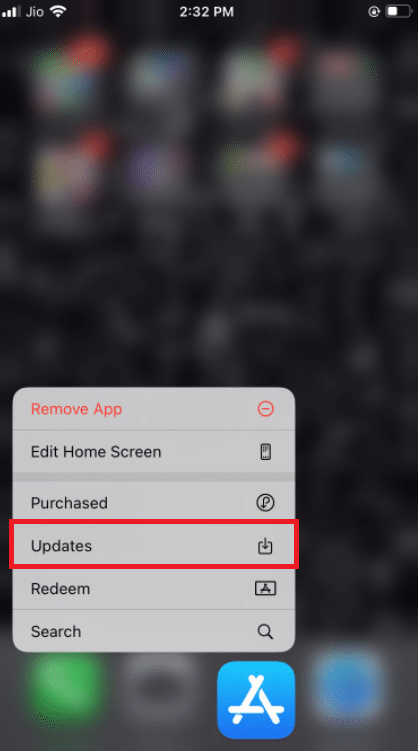
3. Untuk meningkatkan versi WhatsApp ke versi terbaru, ketuk ikon Tingkatkan di sebelahnya.
4. Jika tidak ada, coba gulir ke bawah halaman untuk menyegarkannya.
3. Jika masih tidak ada pilihan, coba tutup semua aplikasi yang terbuka, termasuk Pengaturan dan WhatsApp, dan mulai ulang prosesnya.
Opsi II: Di Android
1. Buka aplikasi Google Play Store .
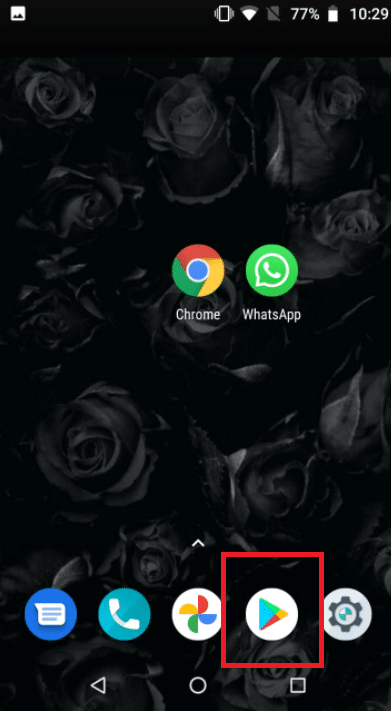
2. Ketik WhatsApp ke dalam bilah pencarian.
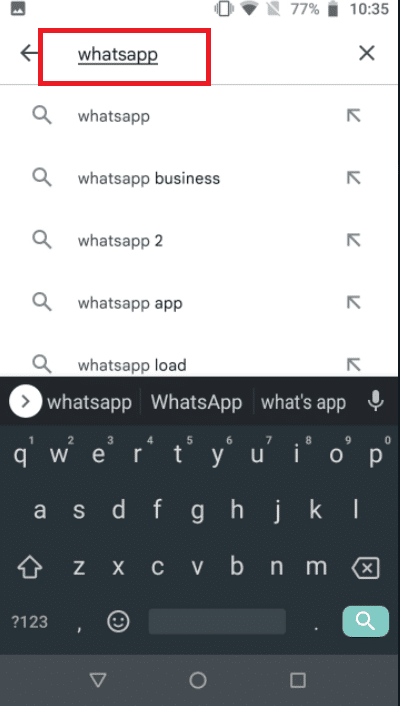
3. Ketuk Perbarui di sebelah WhatsApp Messenger.
4. Jika tidak ada, coba gulir ke bawah halaman untuk menyegarkannya .
5. Jika masalah berlanjut, coba tutup semua aplikasi yang terbuka, termasuk pengaturan , WhatsApp , dan Google Play Store , lalu buka kembali.
Metode 2: Gunakan Koneksi Jaringan yang Kuat
Agar berfungsi dengan baik, panggilan video memerlukan koneksi jaringan yang solid. Mereka juga menggunakan lebih banyak bandwidth daripada panggilan suara di WhatsApp. Akibatnya, pastikan ponsel Anda terhubung ke jaringan yang lebih baik dan indikator kekuatan jaringan seluler ponsel Anda menunjukkan bilah yang memadai. Periksa apakah ponsel Anda dapat terhubung ke pita Wi-Fi 5GHz jika Anda memiliki jaringan pita ganda. Jika ya, sambungkan ponsel ke spektrum 5GHz jaringan Wi-Fi Anda.
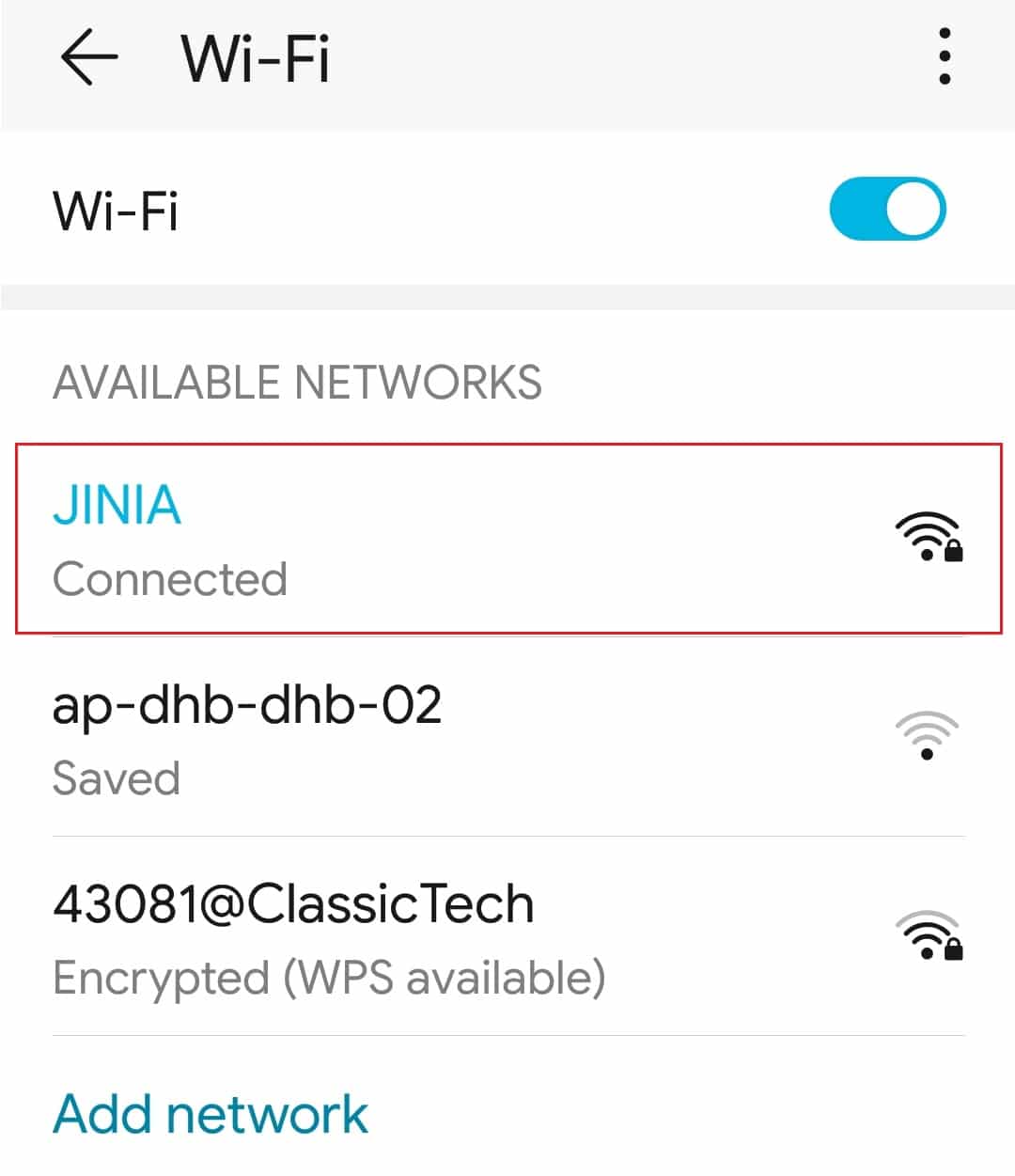
Baca Juga: Cara Menggunakan Dua WhatsApp dalam Satu Ponsel Android
Metode 3: Izinkan Izin yang Diperlukan untuk WhatsApp
Untuk melakukan panggilan video, WhatsApp memerlukan izin mikrofon dan kamera, seperti yang dinyatakan sebelumnya. Anda dapat menonaktifkan izin tersebut saat pertama kali menginstal program. Mungkin ini sebabnya audio dan video tidak berfungsi dengan baik. Periksa pengaturan ponsel Anda dan berikan aplikasi dengan hak yang diperlukan.
Opsi I: Di iPhone
1. Buka menu Pengaturan .
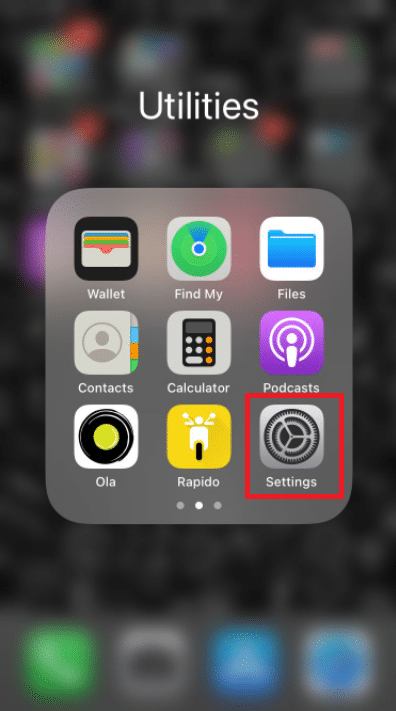
2. Pilih WhatsApp dari menu.
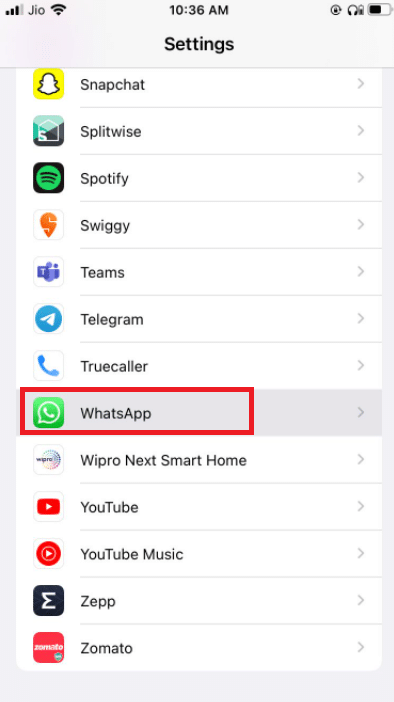
3. Pastikan bahwa sakelar yang berdekatan dengan kontak , mikrofon , dan kamera semuanya disetel ke hijau.
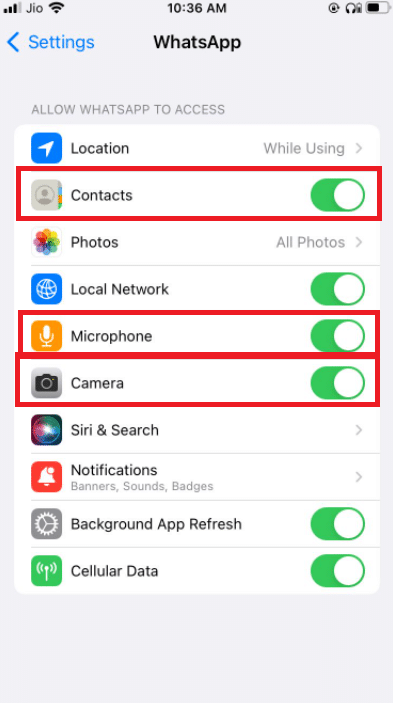
4. Jika tidak ada hijau di sebelahnya, izin belum diberikan. Jika Anda ingin panggilan video berfungsi, pastikan Anda memberikan izin ini.
Opsi II: Di Android
1. Buka menu Pengaturan .
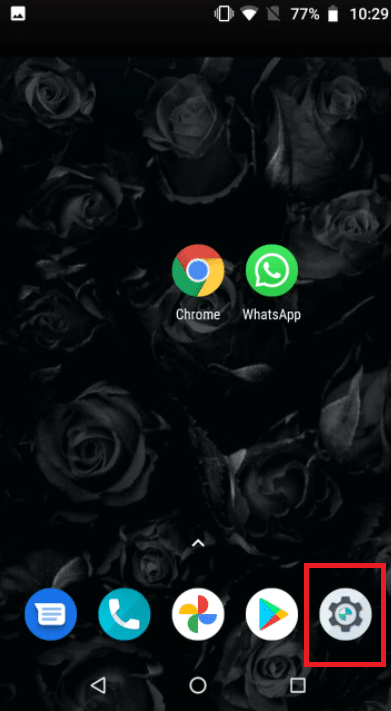
2. Ketuk Aplikasi & Izin .
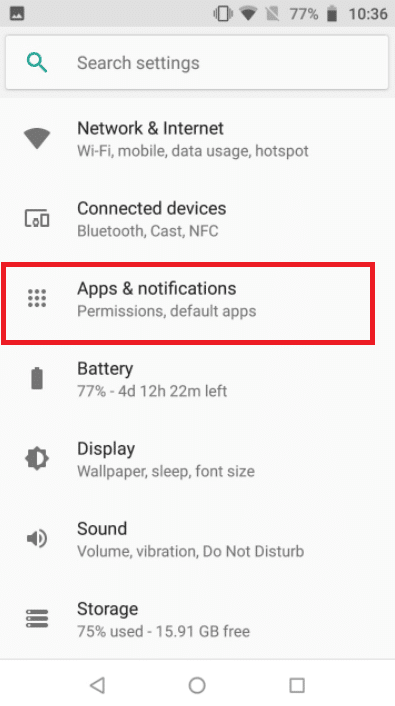
4. Ketuk Whatsapp .
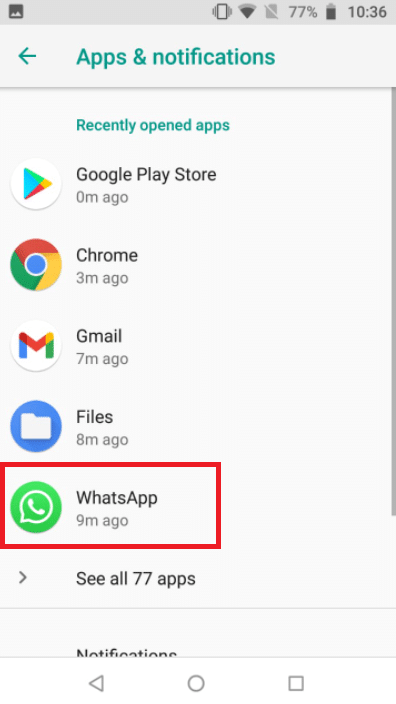
5. Ketuk izin .
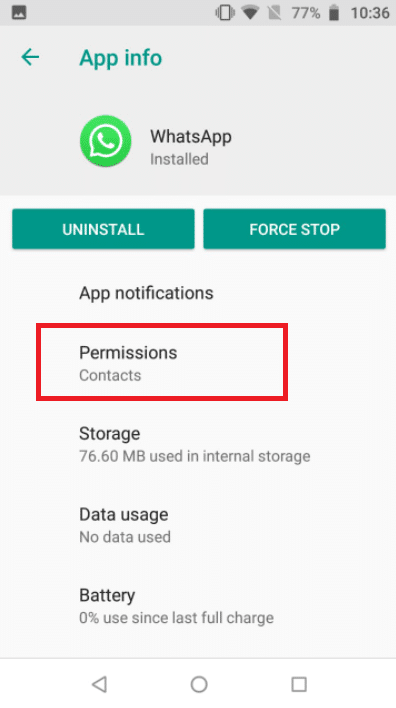
5. Ketuk Hak Aplikasi untuk memberikan izin untuk kamera , kontak , dan mikrofon .
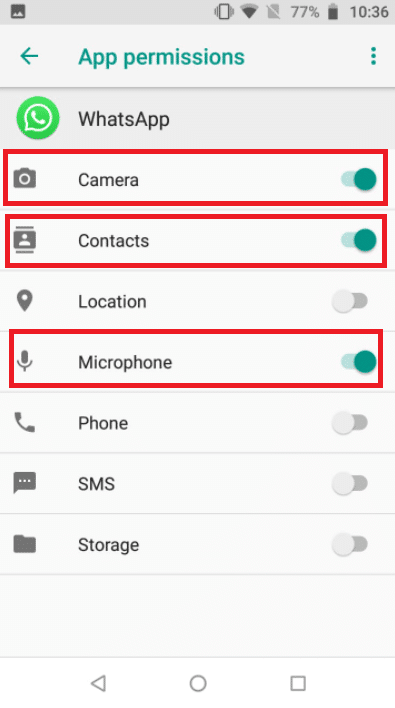
Baca Juga: Cara Mengekspor Obrolan WhatsApp sebagai PDF
Metode 4: Verifikasi Pembatasan Konten & Privasi
Secara default, Pembatasan Konten & Privasi dimatikan. Jika Anda belum mengaktifkan Durasi Layar di iPhone, Anda dapat melewati solusi ini. Jika Anda mengaktifkan Durasi Layar dan Pembatasan Konten & Privasi, pastikan aplikasi WhatsApp memiliki akses ke mikrofon Anda. Hapus WhatsApp dari mode ini untuk memastikan Anda mendapatkan panggilan berkualitas tinggi. Skenario kasus terbaik adalah menonaktifkan pengaturan ini sepenuhnya, menghasilkan jaringan internet yang lebih baik dan, sebagai hasilnya, panggilan yang tepat.
Opsi I: Di iPhone
1. Buka Pengaturan .
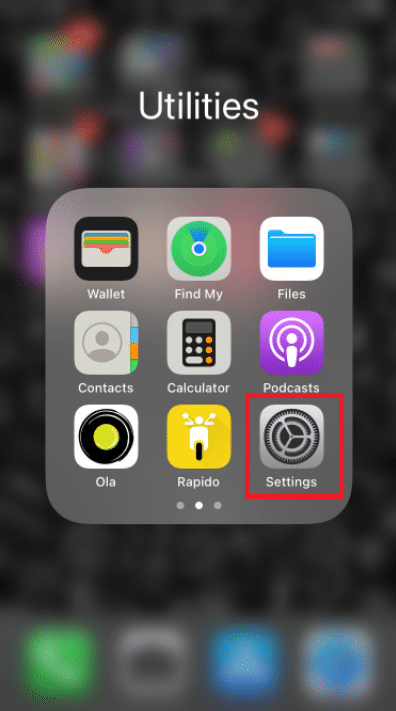
2. Ketuk Waktu Layar .
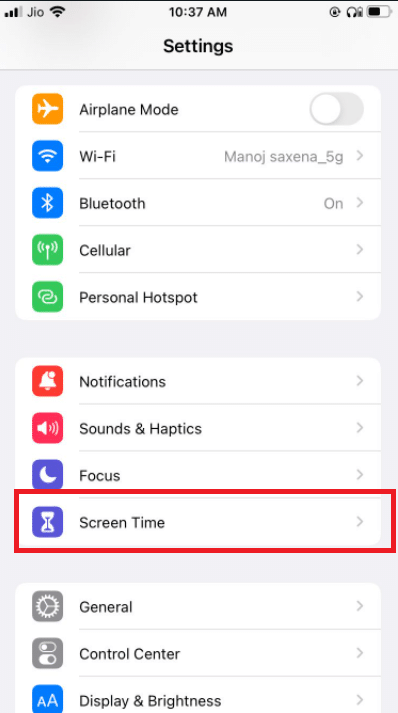
3. Ketuk Batas Aplikasi .
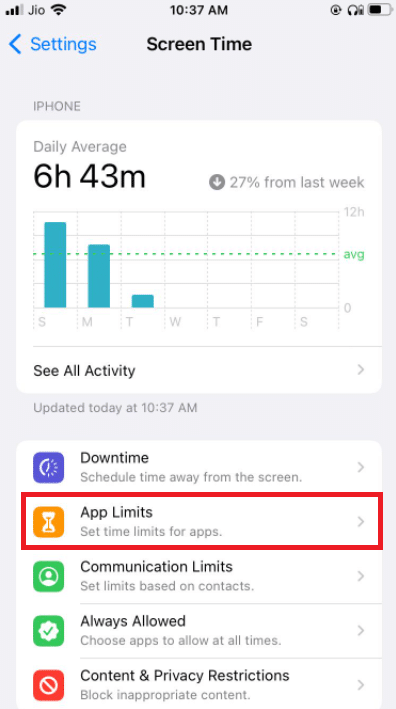
4. Ketuk Di Whatsapp .
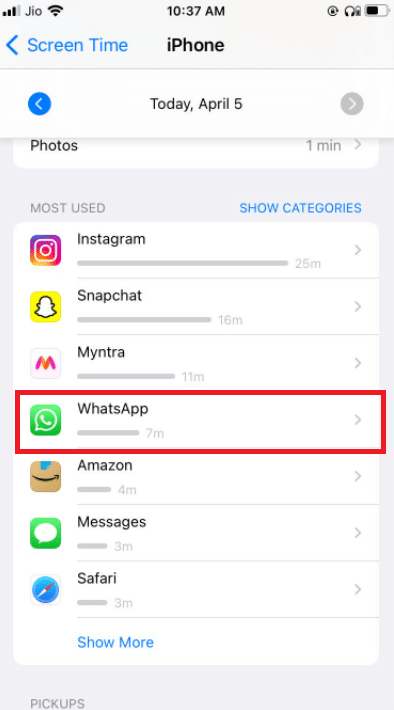
5. Pastikan tidak ada batasan aplikasi yang ditetapkan untuk Whatsapp.
6. Situasi kasus terbaik adalah mematikan layar Anda sepenuhnya sampai panggilan Anda selesai.
Opsi II: Di Android
1. Buka menu Pengaturan .
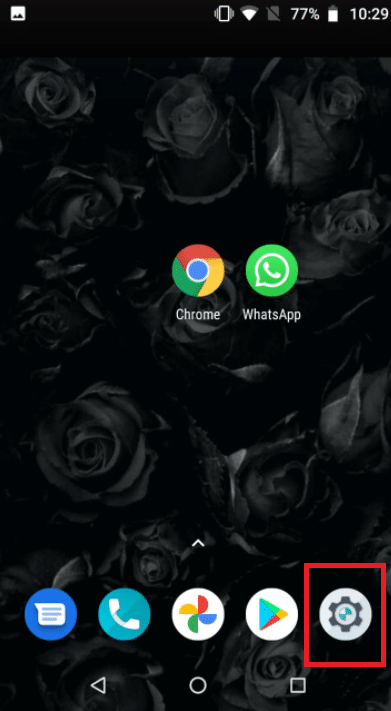
2. Buka Kesehatan Digital dan Kontrol Orang Tua .
3. Pilih mode Fokus .
4. Batalkan pilihan WhatsApp karena izinnya dibatasi.
Metode 5: Izinkan WhatsApp Menggunakan Data Seluler
Di iOS, Anda dapat membatasi penggunaan data seluler untuk masing-masing aplikasi dari menu pengaturan. Mungkin sulit untuk memulai atau menerima panggilan video jika opsi ini diaktifkan untuk aplikasi WhatsApp. Beralih ke data seluler atau seluler jika Anda mengalami masalah saat menyambung ke salah satu jaringan Wi-Fi yang dapat diakses.
Opsi I: Di iPhone
1. Pilih Pengaturan .
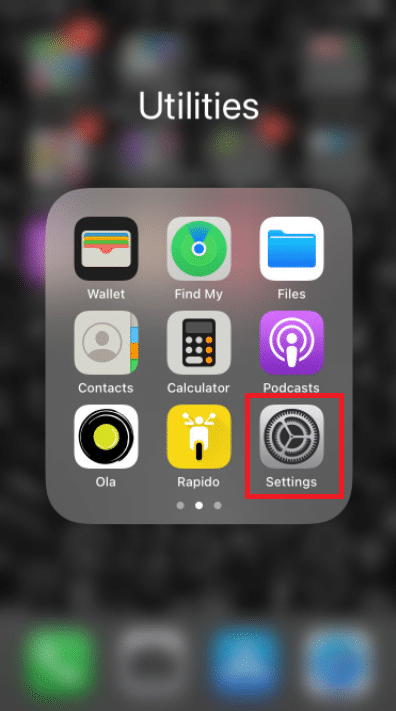
2. Kemudian pilih Seluler .
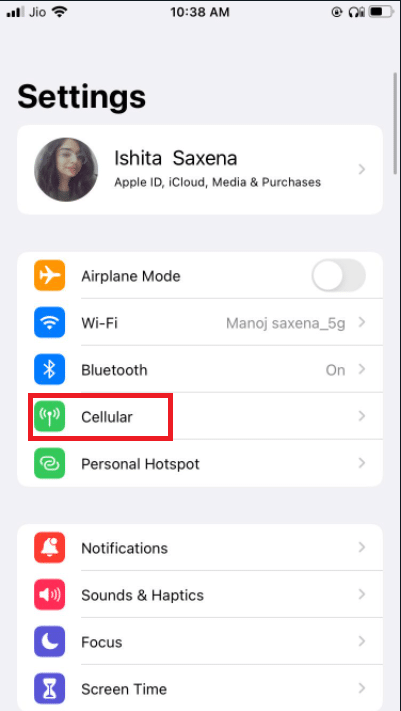
3. Aktifkan WhatsApp dengan menggulir ke bawah dan mengaktifkannya.
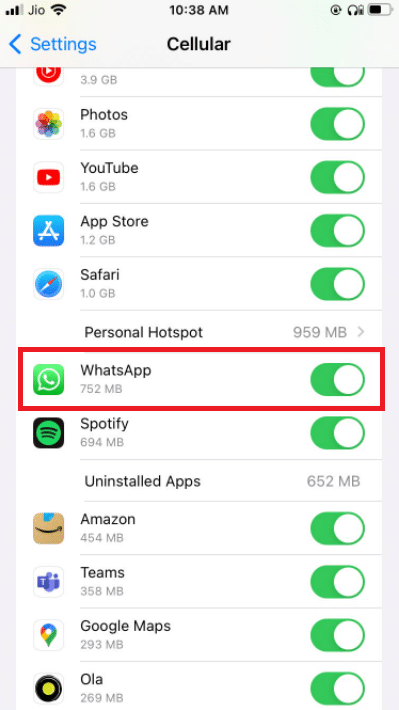
Ini agar WhatsApp dapat menggunakan koneksi data seluler.
Opsi II: Di WhatsApp
1. Buka WhatsApp dan masuk.
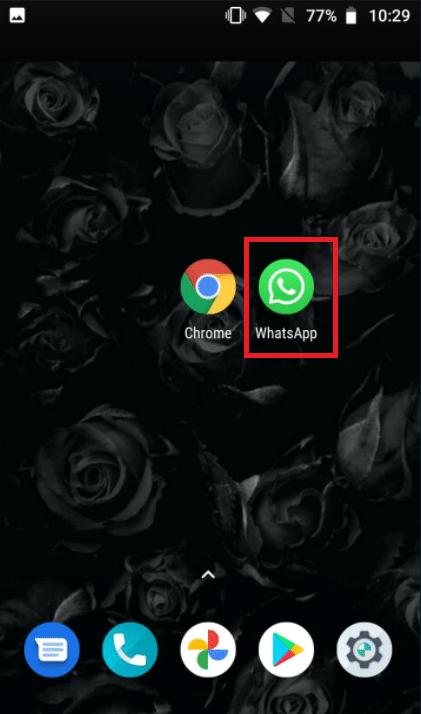
2. Ketuk pada 3 titik dan Pilih Pengaturan .
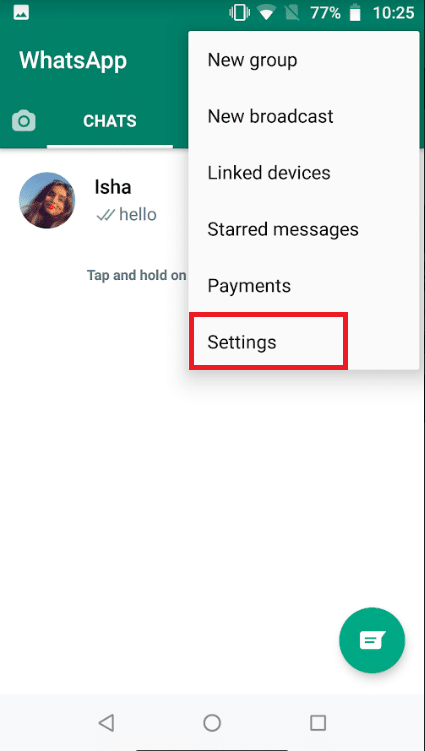
3. pilih Penyimpanan dan Data .
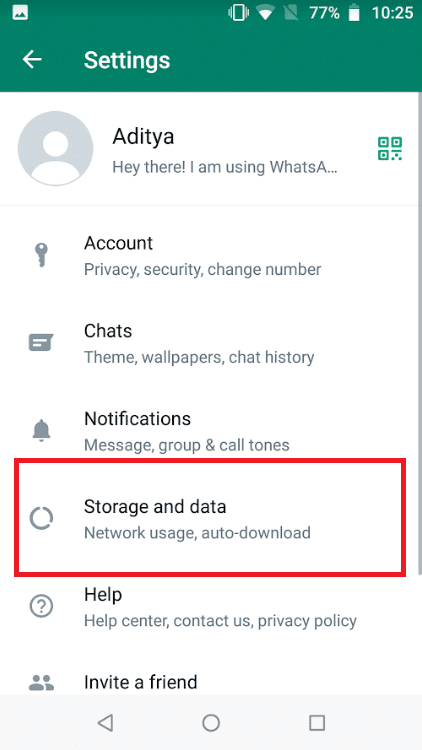
4. Nonaktifkan opsi untuk menggunakan lebih sedikit data untuk panggilan .
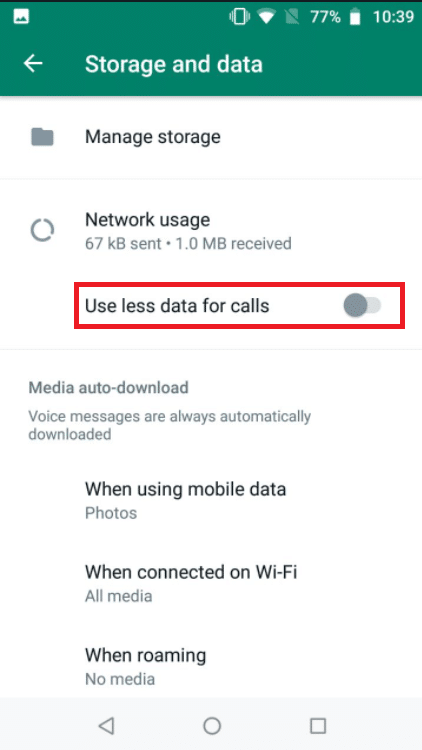
Baca Juga: Cara Menggunakan WhatsApp Tanpa Nomor Telepon
Metode 6: Aktifkan Penggunaan Data Latar Belakang
Saat Anda mengaktifkan opsi ini, Anda akan dapat menerima panggilan video WhatsApp meskipun saat ini Anda tidak menggunakan aplikasi tersebut.

Opsi I: Di iPhone
1. Buka aplikasi Pengaturan iPhone Anda.
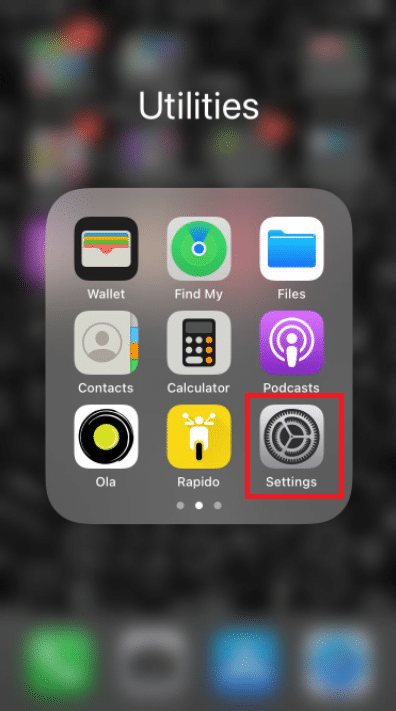
2. Pilih WhatsApp dari menu.
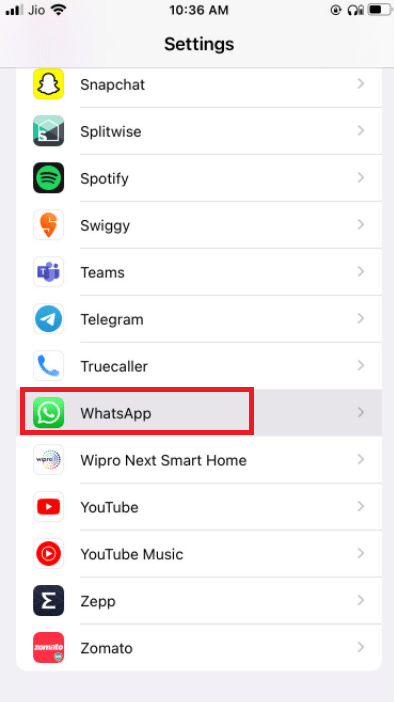
3. Kemudian, untuk mengizinkan WhatsApp menggunakan data di latar belakang, aktifkan Penyegaran Aplikasi Latar Belakang .
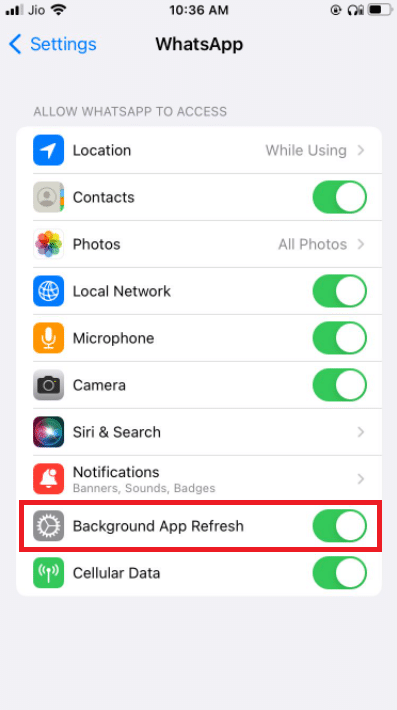
Opsi II: Di Android
1. Tekan lama ikon aplikasi WhatsApp . Ini akan memunculkan menu Info Aplikasi. Ketuk tombol saya .
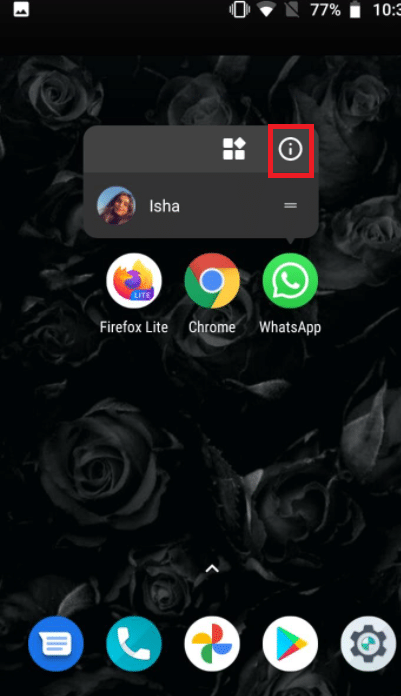
2. Aktifkan opsi Data latar belakang .
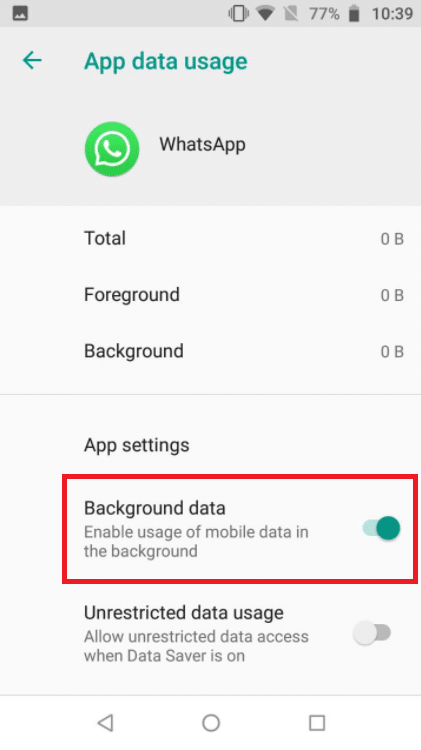
Metode 7: Nonaktifkan Penghemat Data atau Mode Data Rendah
Kemampuan WhatsApp untuk bekerja secara teratur mungkin terhambat oleh mode hemat data di iPhone atau Android. Jika mode hemat data ponsel Anda diaktifkan, WhatsApp mungkin tidak dapat memperoleh informasi seperti panggilan video masuk atau panggilan video berhasil.
Opsi I: Di iPhone
1. Untuk mematikan mode data rendah iPhone, buka Pengaturan .
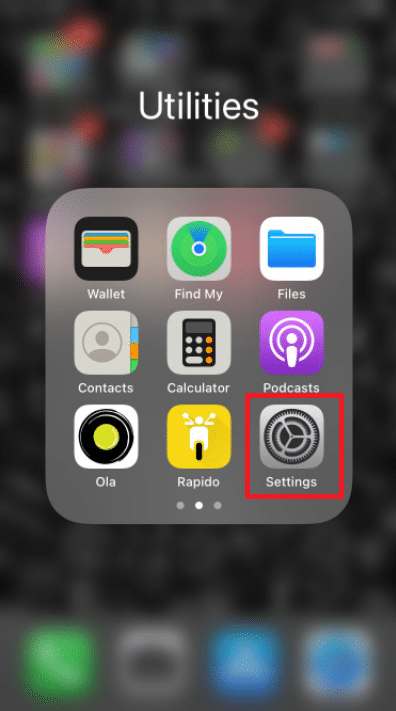
2. Ketuk Seluler .
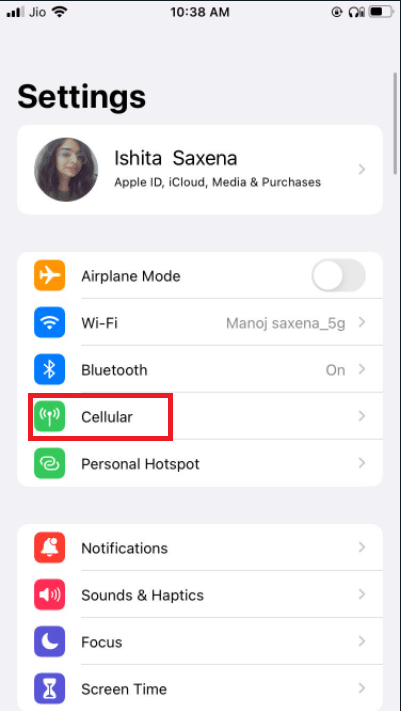
3. Buka Opsi Data Seluler .
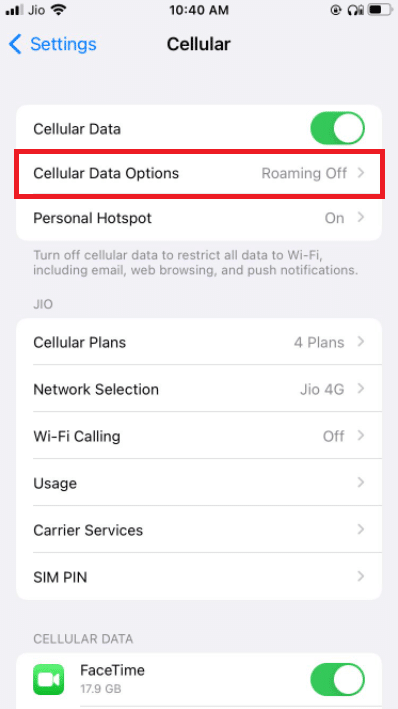
4. matikan Mode Data Rendah .
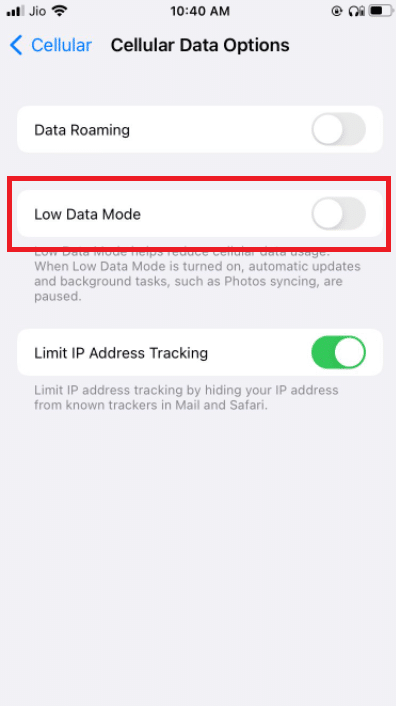
5. Aktifkan Data Roaming dari jendela yang sama jika Anda ingin menggunakan panggilan video WhatsApp melalui data seluler saat bepergian di negara lain.
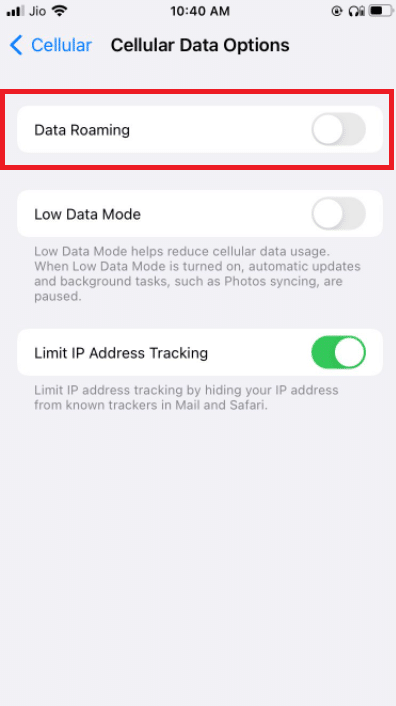
Opsi II: Di Android
1. untuk Mematikan Penghemat Data, buka Pengaturan .
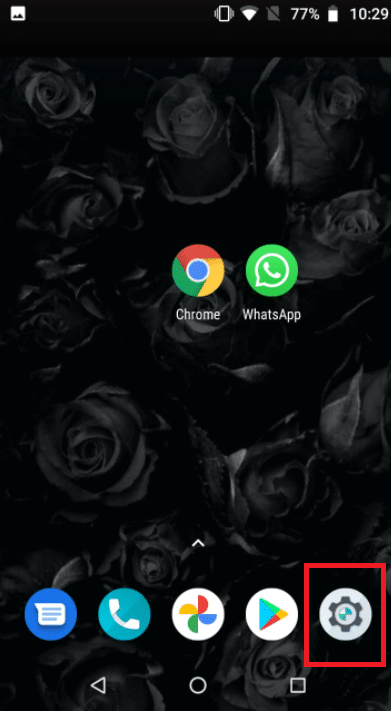
2. Ketuk Jaringan & Internet .
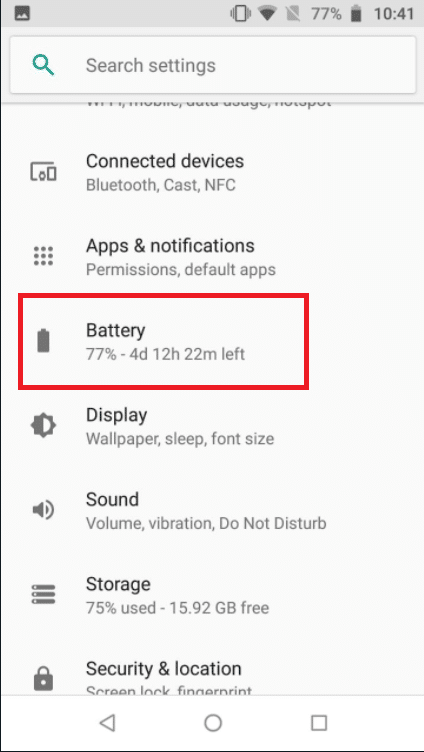
3. Matikan Penghemat Data di ponsel Android.
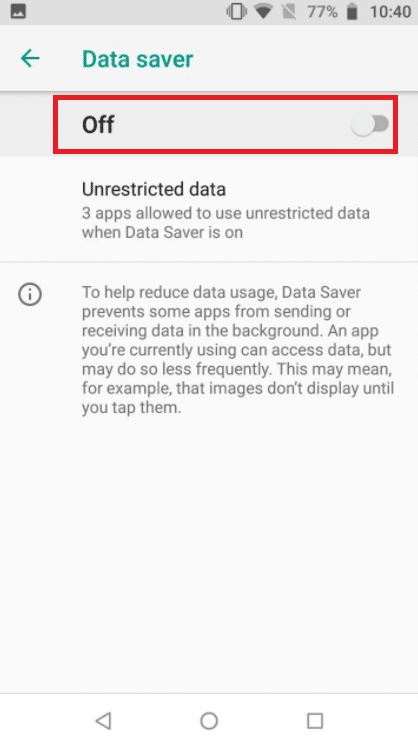
Baca Juga: Cara Mengembalikan Cadangan Whatsapp Dari Google Drive ke iPhone
Metode 8: Nonaktifkan Penghemat Baterai
Mode penghemat baterai melarang program berjalan di latar belakang untuk menghemat masa pakai baterai. Jika Anda mengaktifkan opsi itu, buka menu Pengaturan dan matikan.
Opsi I: Di iPhone
1. Pengguna iPhone dapat menonaktifkan Mode Daya Rendah dengan membuka Pengaturan .
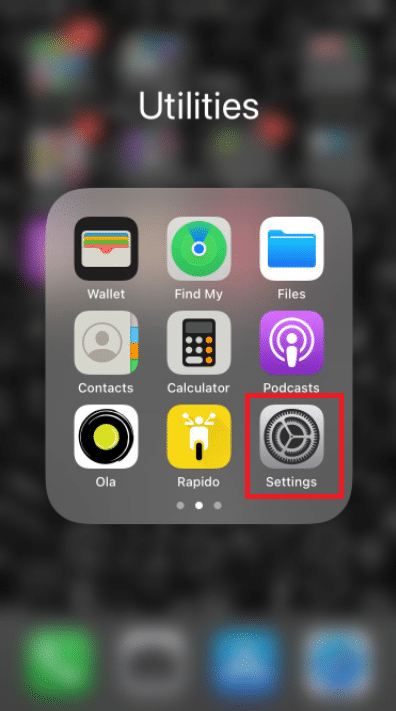
2. Ketuk Baterai dan pilih dari menu.
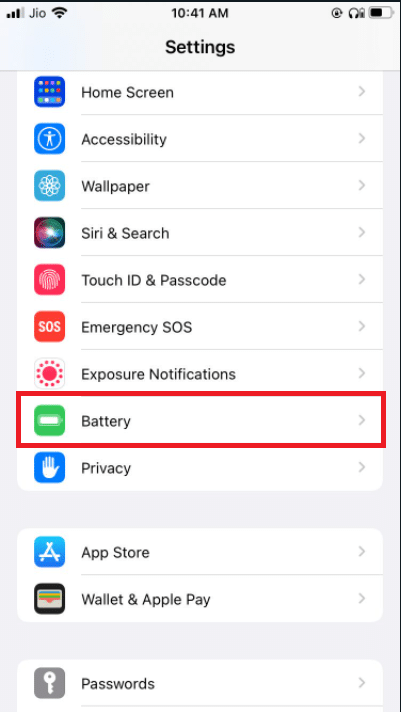
3. Matikan Mode Daya Rendah .
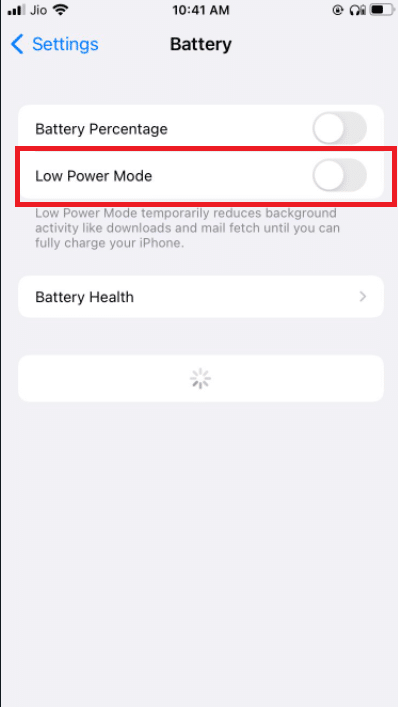
Opsi II: Di Android
1. Pengguna Android dapat menonaktifkan fitur tersebut dengan membuka Pengaturan .
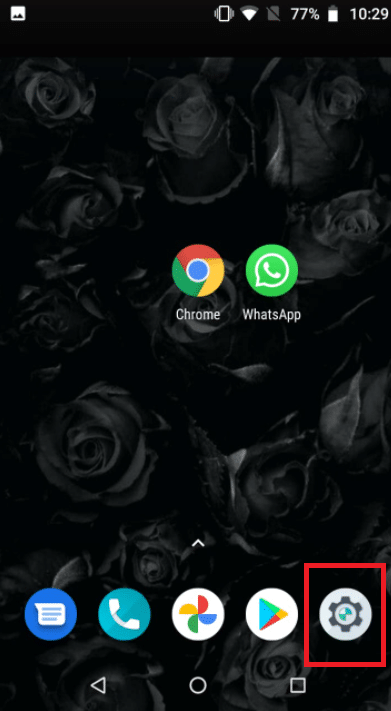
2. Buka Baterai .
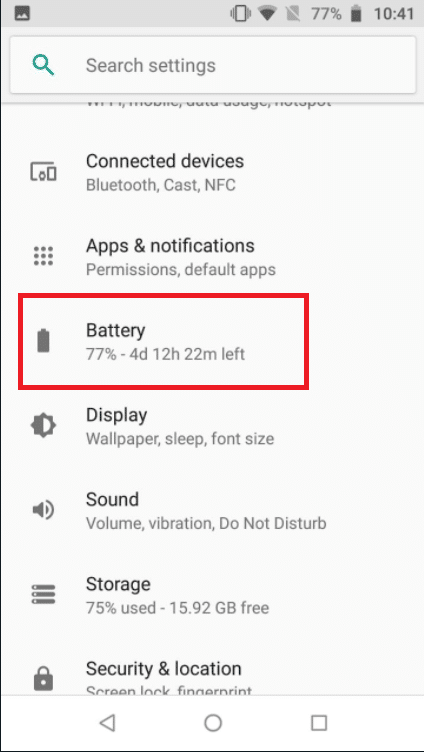
3. Ketuk Penghemat Baterai .
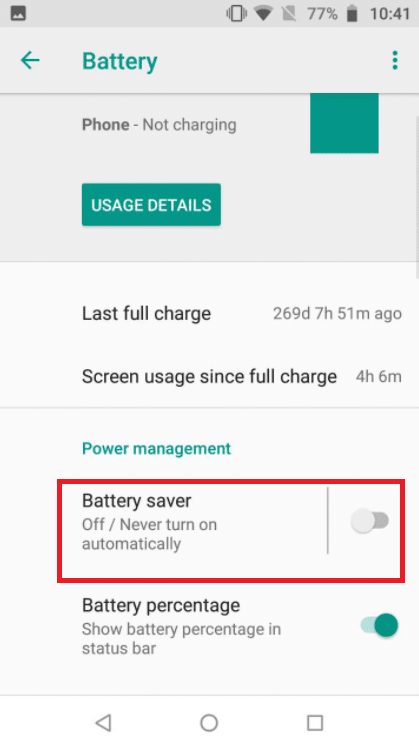
Metode 9: Matikan Penggunaan Data Rendah WhatsApp
Dari pengaturan aplikasi, WhatsApp juga memiliki mode konsumsi Data Rendah. Untuk pengalaman panggilan video WhatsApp yang mulus, matikan opsi ini.
Opsi I: Di iPhone
1. Buka WhatsApp
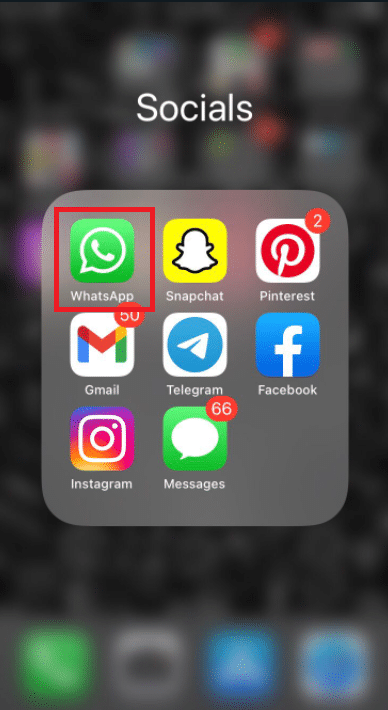
2. buka Pengaturan Aplikasi .
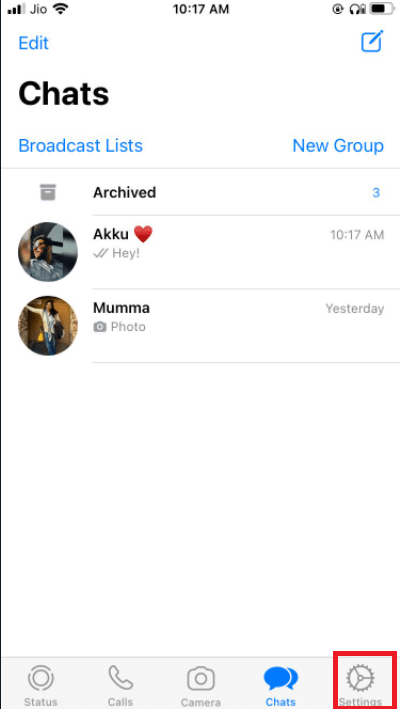
3. Ketuk Penyimpanan dan Data .
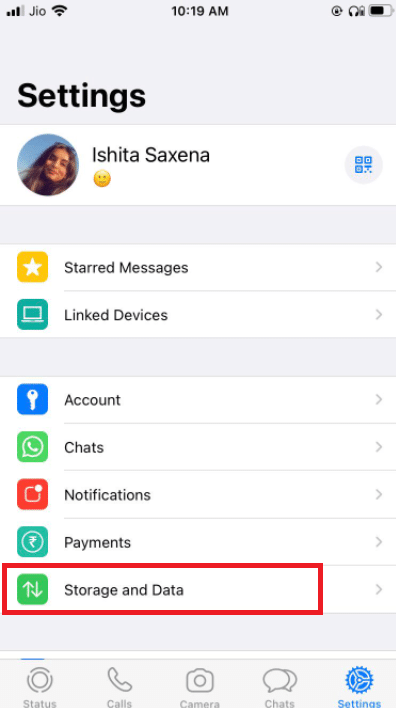
3. Ketuk Gunakan lebih sedikit data untuk panggilan untuk mematikannya.
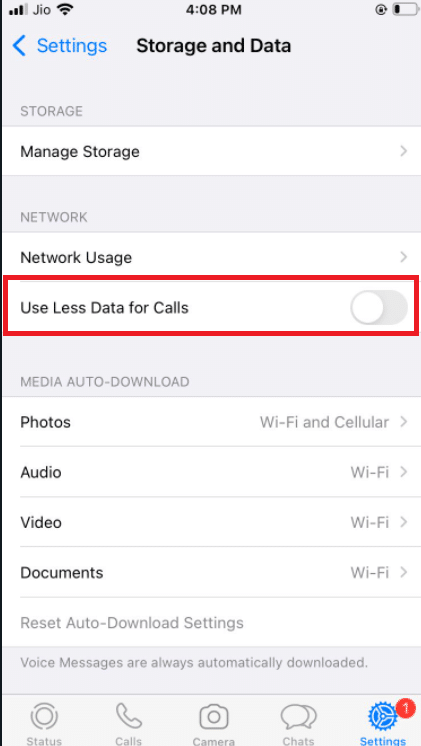
Baca Juga: Cara Menghentikan Auto Download WhatsApp di Android dan iPhone
Opsi II: Di Android
1. Buka WhatsApp.
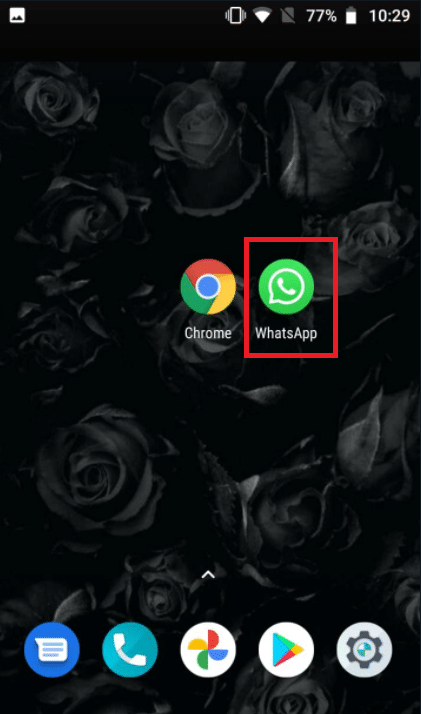
2. Ketuk pada 3 titik dan Pilih Pengaturan .
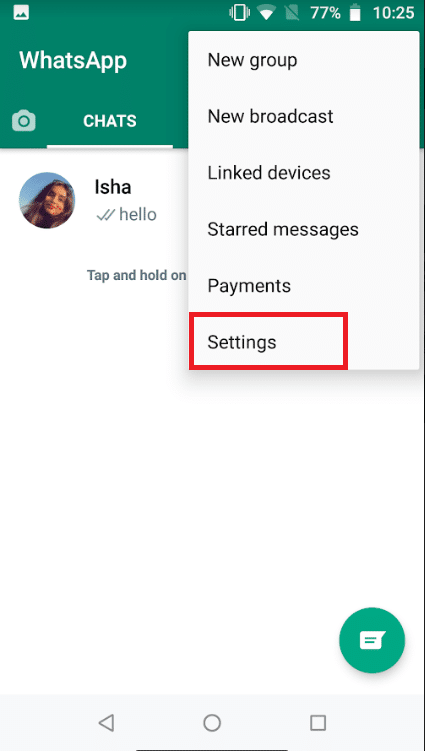
3. pilih Penyimpanan dan Data .
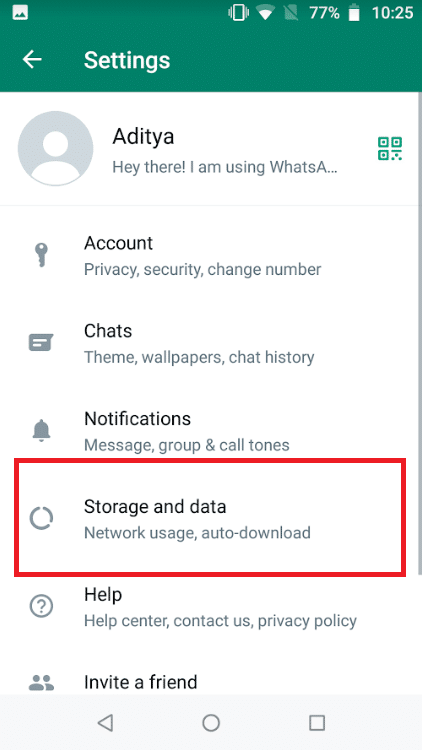
4. Nonaktifkan opsi untuk menggunakan lebih sedikit data untuk panggilan .
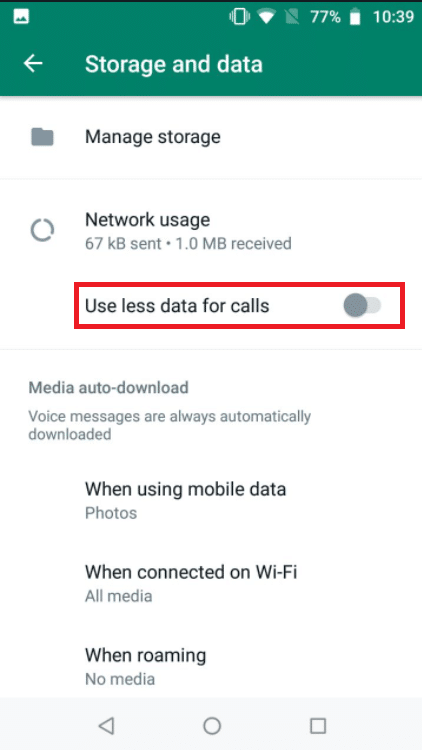
Metode 10: Hapus File Cache
Menghapus cache WhatsApp tidak akan memengaruhi informasi pribadi apa pun; itu hanya akan menghapus file-file sementara.
1. Tekan lama ikon aplikasi WhatsApp . Ini akan memunculkan menu Info Aplikasi. Ketuk tombol saya .
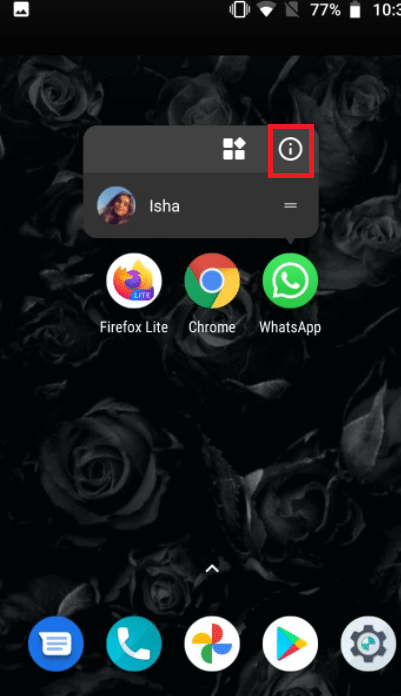
2. Ketuk Penyimpanan .
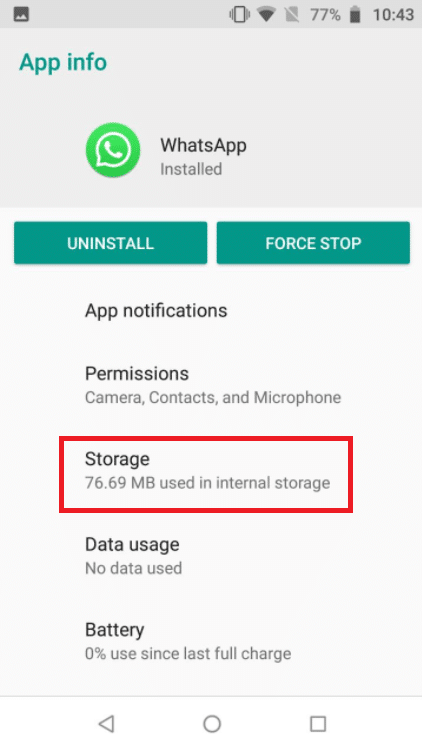
3. Ketuk Hapus cache .
Metode 11: Mulai Ulang Perangkat dan WhatsApp
Beberapa kesulitan dapat diatasi dengan me-restart ponsel Android atau iPhone. Anda dapat memverifikasi apakah panggilan video WhatsApp berfungsi dengan memulai ulang ponsel cerdas Android atau iPhone Anda. Buat cadangan data WhatsApp Anda yang ada dan instal ulang perangkat lunak jika tidak berfungsi.
11.1 Matikan gadget Anda dan biarkan selama lima menit.
11.2 Setelah itu, hidupkan kembali dan luncurkan kembali Whatsapp.
Jika tidak berhasil, Anda dapat mencoba menginstal ulang WhatsApp:
Opsi I: Di iPhone
1. Tekan lama pada WhatsApp di layar beranda Anda.
2. Pilih Hapus Aplikasi dari daftar alternatif.
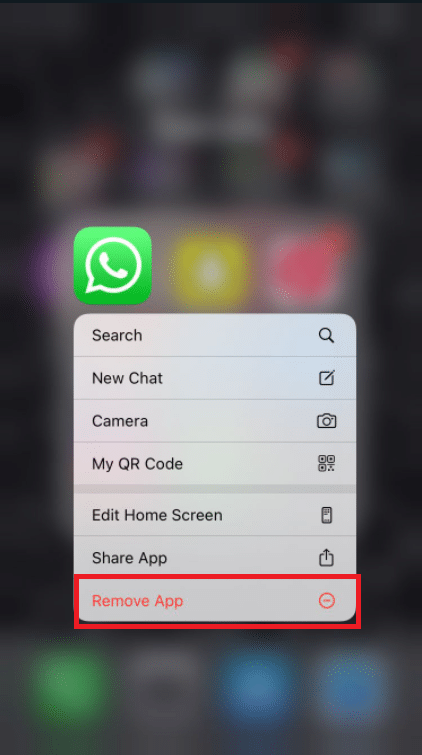
3. Anda akan mendapatkan pesan konfirmasi yang menanyakan apakah Anda ingin menghapus aplikasi; pilih Hapus Aplikasi .
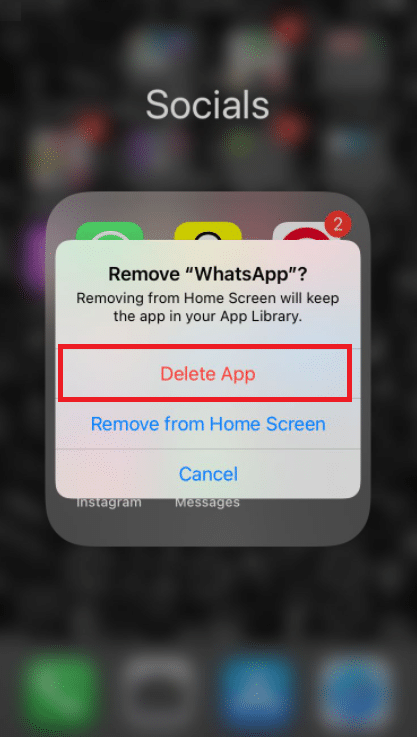
4. Setelah beberapa waktu berlalu, buka App Store dan cari WhatsApp Messenger . Untuk menginstal ulang, klik tombol Unduh .
Baca Juga: Cara Mengubah Gaya Font di WhatsApp
Opsi II: Di Android
1. Tekan dan tahan simbol WhatsApp agak lama.
2. Setelah pesan popup muncul, ketuk tombol I.
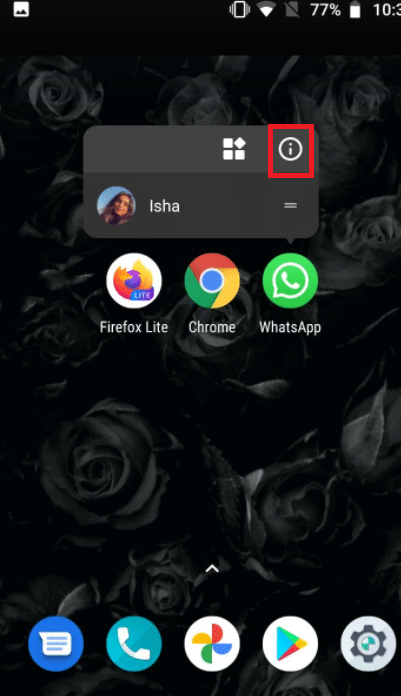
3. Ketuk Uninstall .
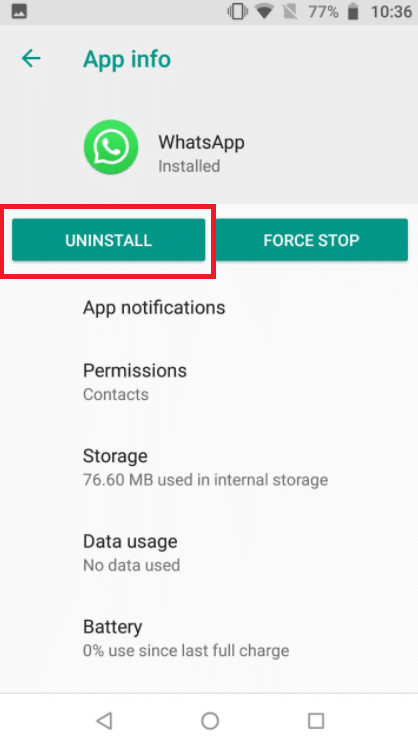
4. Tunggu beberapa saat setelah menghapus WhatsApp sebelum masuk ke Google Play Store .
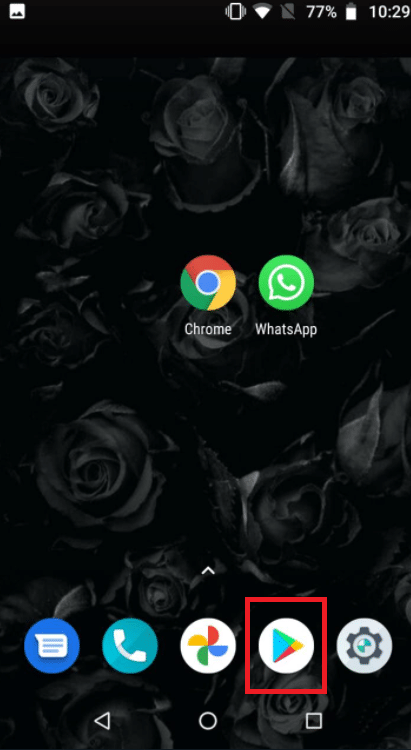
5. Cari WhatsApp di Google Play Store .
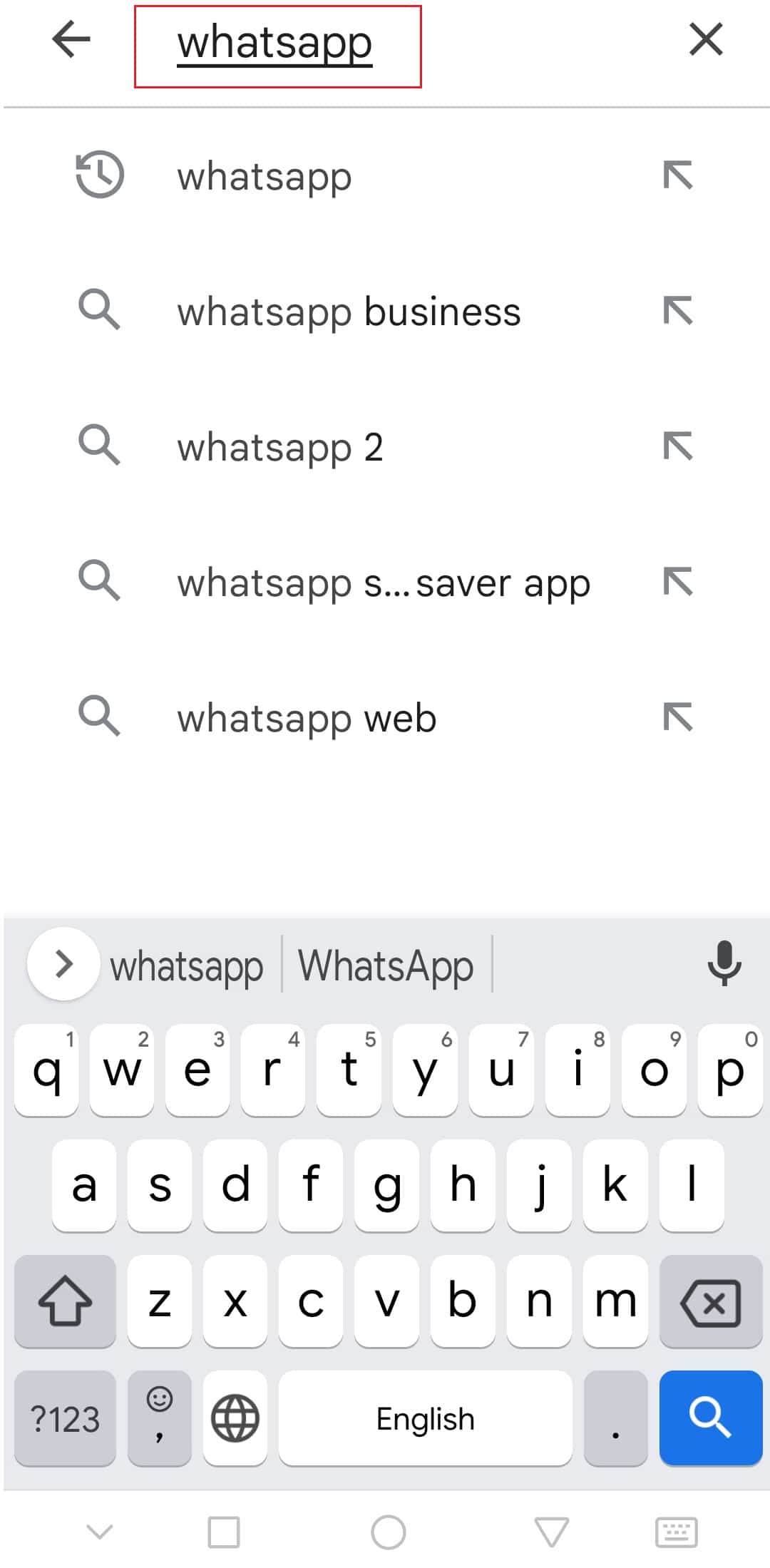
6. Kemudian, ketuk dan pilih opsi Instal .
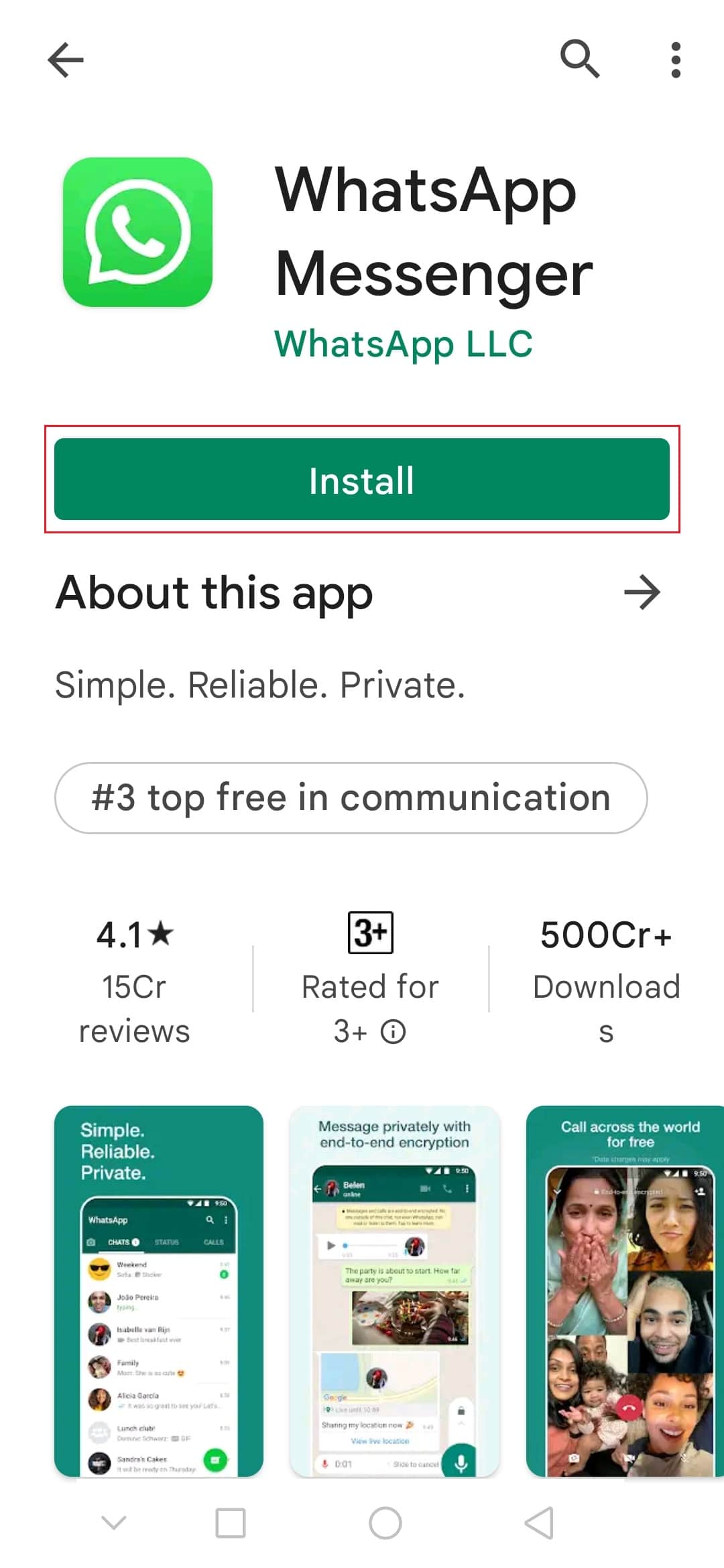
Direkomendasikan:
- Cara Mengaktifkan Mode Desktop di Browser Android
- Perbaiki Video YouTube Tidak Diputar di Android
- Cara Memasang filter Snapchat pada Gambar dari Rol Kamera
- 26 Perangkat Lunak Pemasaran WhatsApp Massal Terbaik
Kami harap informasi ini bermanfaat bagi Anda dan Anda dapat memperbaiki panggilan video WhatsApp yang tidak berfungsi . Beri tahu kami teknik mana yang paling bermanfaat bagi Anda. Jika Anda memiliki pertanyaan atau komentar, silakan gunakan formulir di bawah ini.
